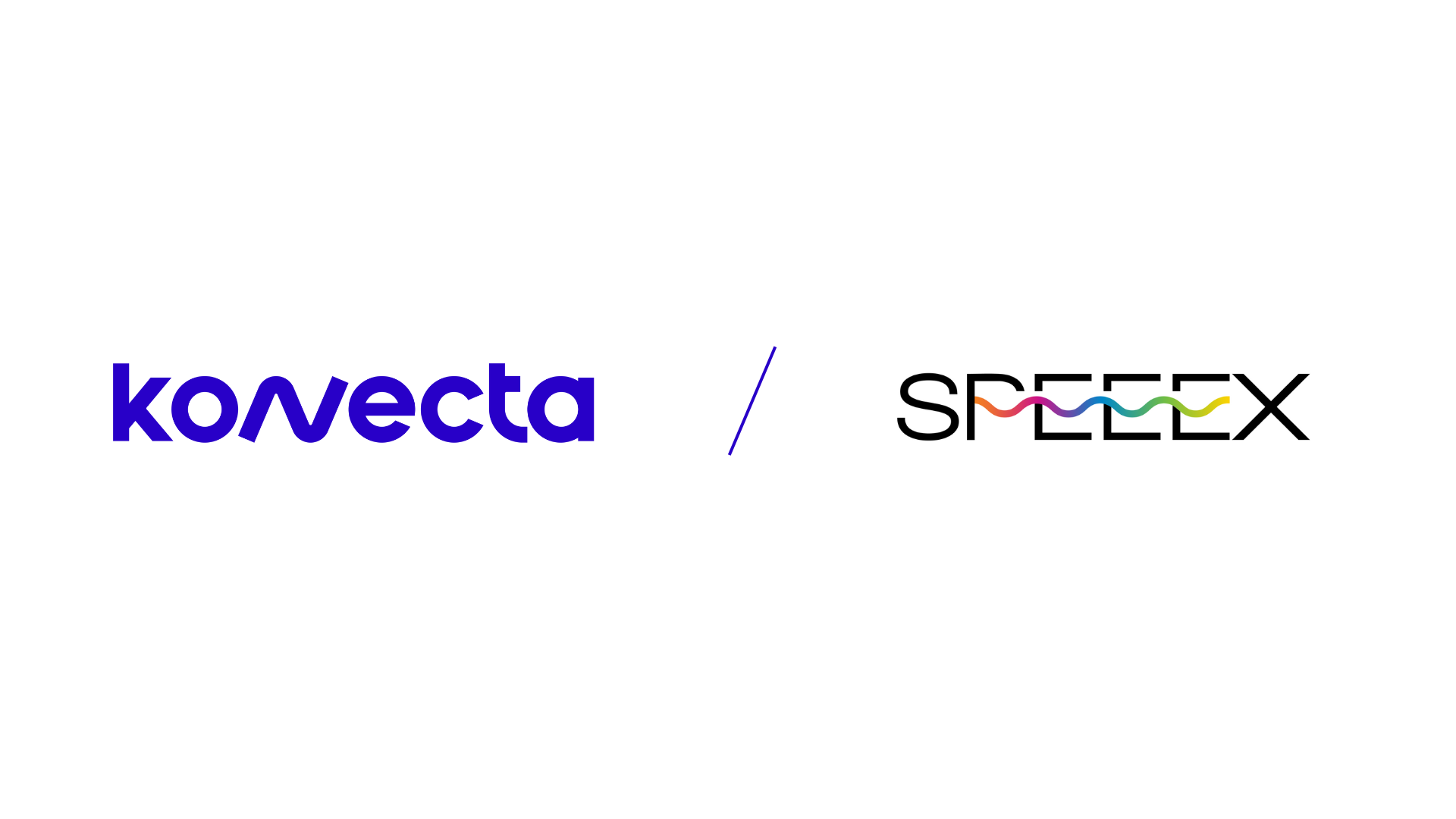Cada vez más, las tecnologías van avanzando y van adaptándose a las necesidades que van surgiendo. Las televisiones son el claro ejemplo de esta adaptación con los centros multimedia que muchos ya incorporan.
Ya no se consume televisión como antes. Ahora se puede elegir cuándo ves un programa, serie o película gracias a la oferta disponible en Internet. Además, el televisor se ha convertido en una pantalla donde proyectar vídeo online o archivos de vídeo del ordenador, consola de videojuegos o centro multimedia. De ahí que, probablemente, los televisores están conectados a una consola de videojuegos, a un disco duro externo, a un centro multimedia o a una computadora. Eso si no se dispone de una smart TV, que ya cuenta con aplicaciones propias con las que consumir contenido multimedia online.
En este sentido, una buena solución para aprovechar un PC viejo o en desuso es instalar un programa para convertirlo en centro multimedia. El más popular es Riko, antes XBMC. También se ha hablado de Plex, pero a continuación se hablará de Emby.
¿Qué es un centro multimedia? Un centro multimedia es una aplicación que gestiona tu contenido multimedia, es decir, fotografías, canciones y vídeos (películas, series, documentales…) para que puedas reproducirlo en el mismo dispositivo donde están almacenados o en otro dispositivo, normalmente conectado al televisor.
En el caso de Emby, cuentas por un lado con la aplicación servidor, que gestiona el contenido y lo transmite por streaming, y por otro lado la aplicación que recibe el contenido y lo muestra en el televisor. En este sentido, Emby funciona en prácticamente cualquier dispositivo: Windows, Mac, Linux, FreeBSD, dispositivos NAS, Android, iOS, Windows Phone, Android TV, Fire TV, Apple TV, Kodi, Xbox, televisores Samsung y, en general, en cualquier navegador compatible con HTML 5.
Paso 1. Instala Emby Server El primer paso para crear tu centro multimedia es instalar Emby Server en tu computadora (Windows, Mac, Linux, FreeBSD) o servidor NAT. El proceso puede diferir en cada plataforma, pero la página de descarga explica qué hacer en cada caso. Una vez instalada la aplicación, se abrirá la página web de configuración. Si no lo hace automáticamente, abre la app Emby Server y elige la opción Configure Emby.
En ese menú de configuración se puede elegir un idioma de interfaz, un nombre para el servidor y qué carpetas de archivos se quiere añadir para que Emby las reconozca como repositorios de vídeos, fotografías o canciones.
Cada carpeta se configura por separado, se puede indicar qué tipo de contenido ofrecer y que Emby descargue automáticamente las carátulas de cada archivo e incluso que Emby vigile esa carpeta y detecte si añades nuevos ficheros.
Paso 2. Instala Emby Connect Este paso es opcional, ya que si quieres usar el ordenador como servidor y como reproductor del contenido, no necesitas otro dispositivo que lo reproduzca, simplemente conectas al televisor tu equipo con Emby Server y desde el navegador verás la galería de contenido.
En cualquier caso, el proceso de instalación es sencillo, pues Emby Connect está pensado para dispositivos con su propia tienda de aplicaciones, donde se encontrará Emby. Es el caso de Android, iOS, Windows Phone, Android TV, Fire TV, Apple TV, Kodi, Xbox y televisores Samsung.
Paso 3. Configura Emby Server Una vez se ha instalado Emby Server, ya se puede usar. Lo único que se tiene que configurar sí o sí es la librería, pues sin vídeos y canciones de nada sirve un centro multimedia. Los demás elementos son opcionales, pero muy prácticos. Se puede ver en todo momento en qué dispositivos se accede al contenido, en caso que lo compartas con varios televisores en tu casa, si quieres descargar automáticamente subtítulos para tus películas y series y en qué idiomas…
Una sección que será de gran utilidad es la dedicada a plugins, pequeñas mejoras para añadir nuevas funciones a Emby. Encontrarás integración de servicios online populares como Vimeo, Soundcloud o Tunein y sincronización con Dropbox o Google Drive, entre otras opciones. Se acabó depender de lo que "dan en televisión". Con este práctico centro multimedia tú te encargas de la parrilla de programación y de qué películas y series se van a ver en tu televisor.
El contenido de este comunicado fue publicado originalmente en la página web de Hipertextual